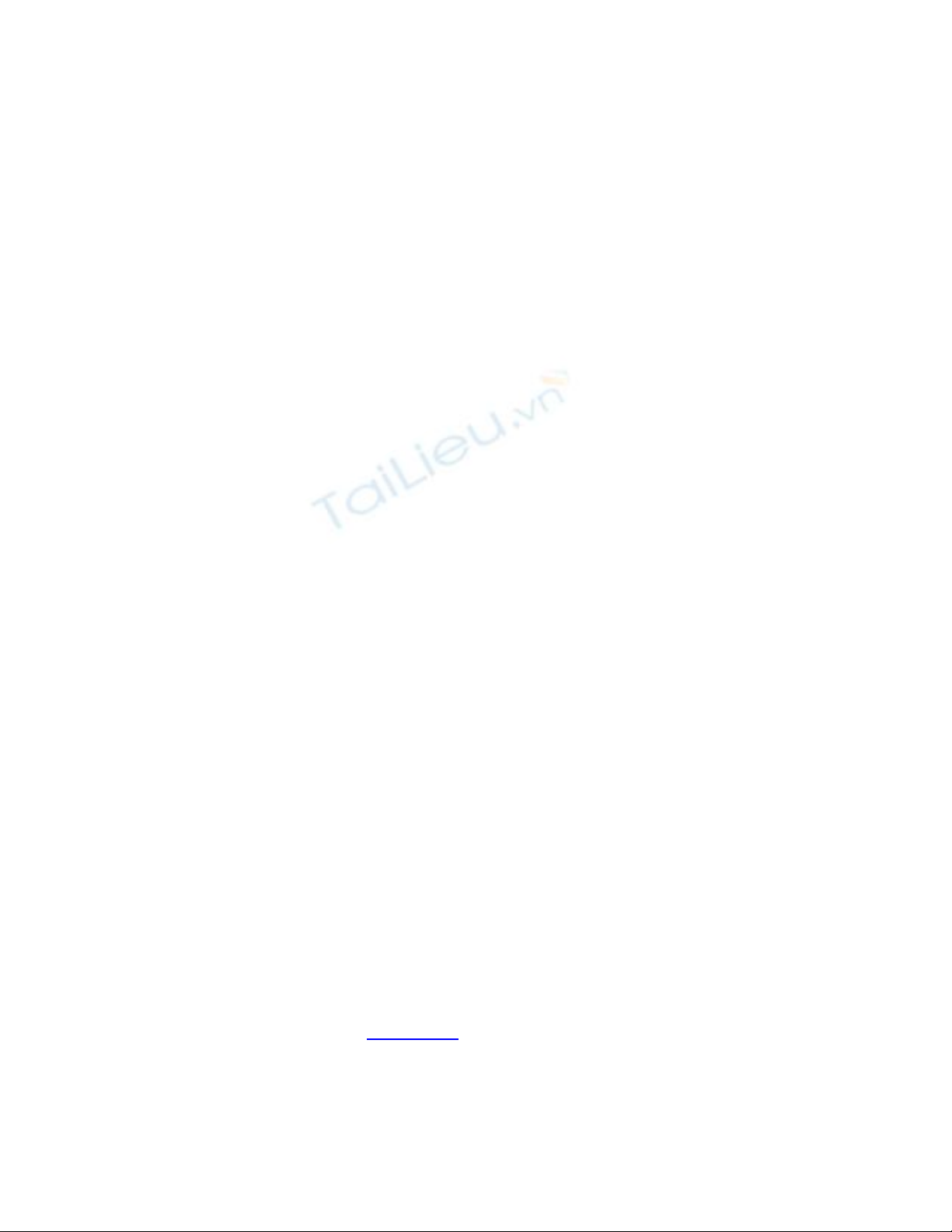
Chuyển đổi tập tin BIN sang định dạng ảnh đĩa
ISO
Bạn có tập tin dữ liệu BIN cần được trích xuất và
chuyển đổi sang định dạng ảnh đĩa ISO để sử dụng
trên đĩa CD/DVD? Bạn có thể dễ dàng chuyển đổi
chúng bằng cách sử dụng một trong hai công cụ
chuyển đổi sau đây, đặc biệt tất cả đều miễn phí và
hỗ trợ giao diện tiếng Việt nữa.
1. WinBin2Iso:
WinBin2Iso là một công cụ miễn phí cho phép
chuyển đổi một cách nhanh chóng tập tin BIN sang
định dạng ảnh ISO. Ngoài phiên bản cài đặt chương
trình còn có phiên bản portable, bạn có thể sử dụng
nó mà không cần cài đặt và thực hiện chuyển đổi ở
bất cứ đâu trong một ổ đĩa USB.
Tải WinBin2Iso tại đây, tương thích Windows 7,
Vista, 2003, XP, Windows 2000, Windows Me,
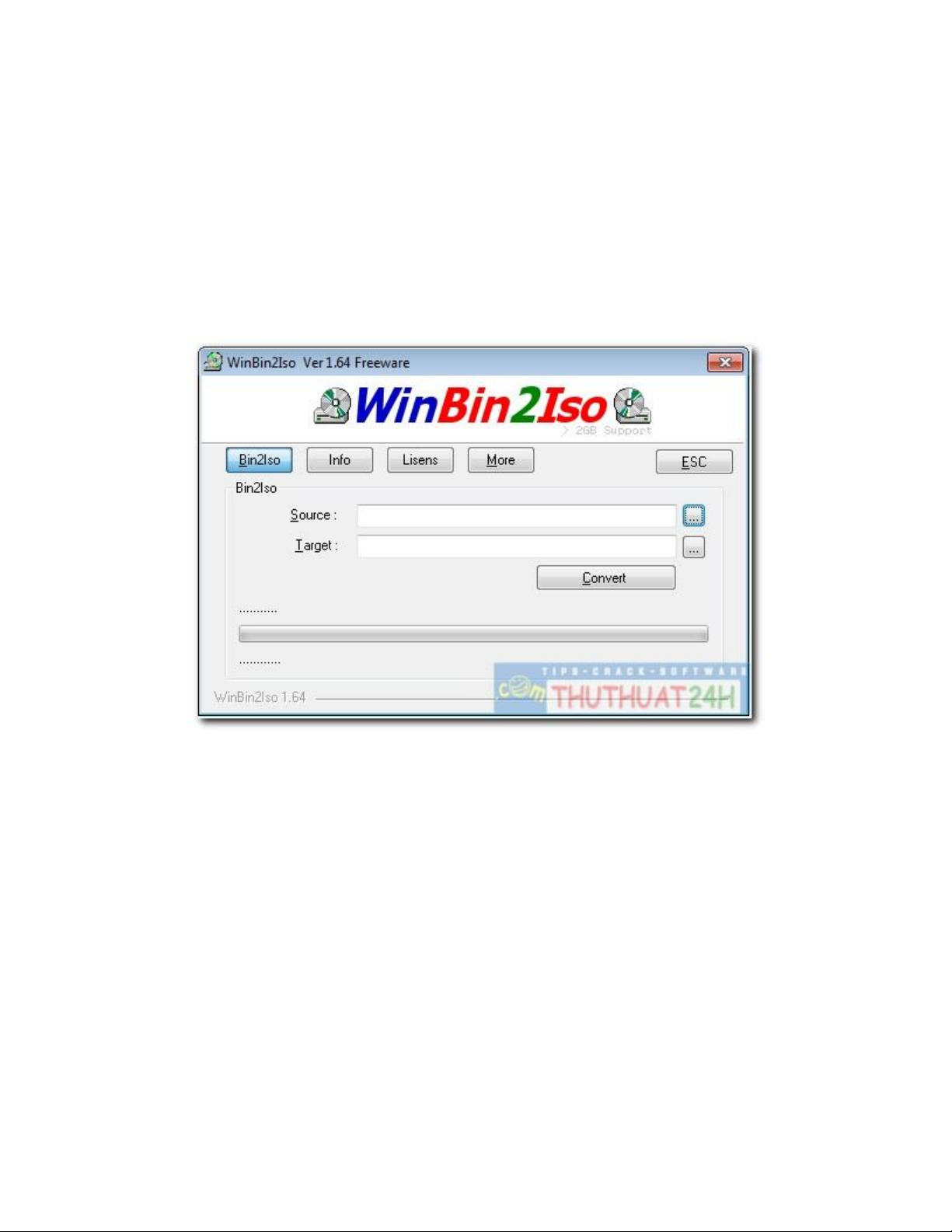
Windows NT, Windows 98. Sau đó giải nén file zip
tải về. Mở thư mục với nội dung trích xuất và nhấp
đúp chuột vào tập tin WinBin2Iso.exe để bắt đầu các
công việc chuyển đổi.
Chọn vị trí nguồn của các file BIN và vị trí lưu tập
tin ảnh ISO sau khi chuyển đổi bằng cách nhấn nút 3
chấm bên phải các hộp Source và Target. Sau đó bấm
vào nút Convert để chuyển đổi tập tin BIN thành tập
tin ảnh ISO. Công cụ miễn phí này có thể hỗ trợ
chuyển đổi các tập tin lớn trên kích thước 2GB. Khi
sử dụng, bạn có thể giảm thiểu giao diện chương
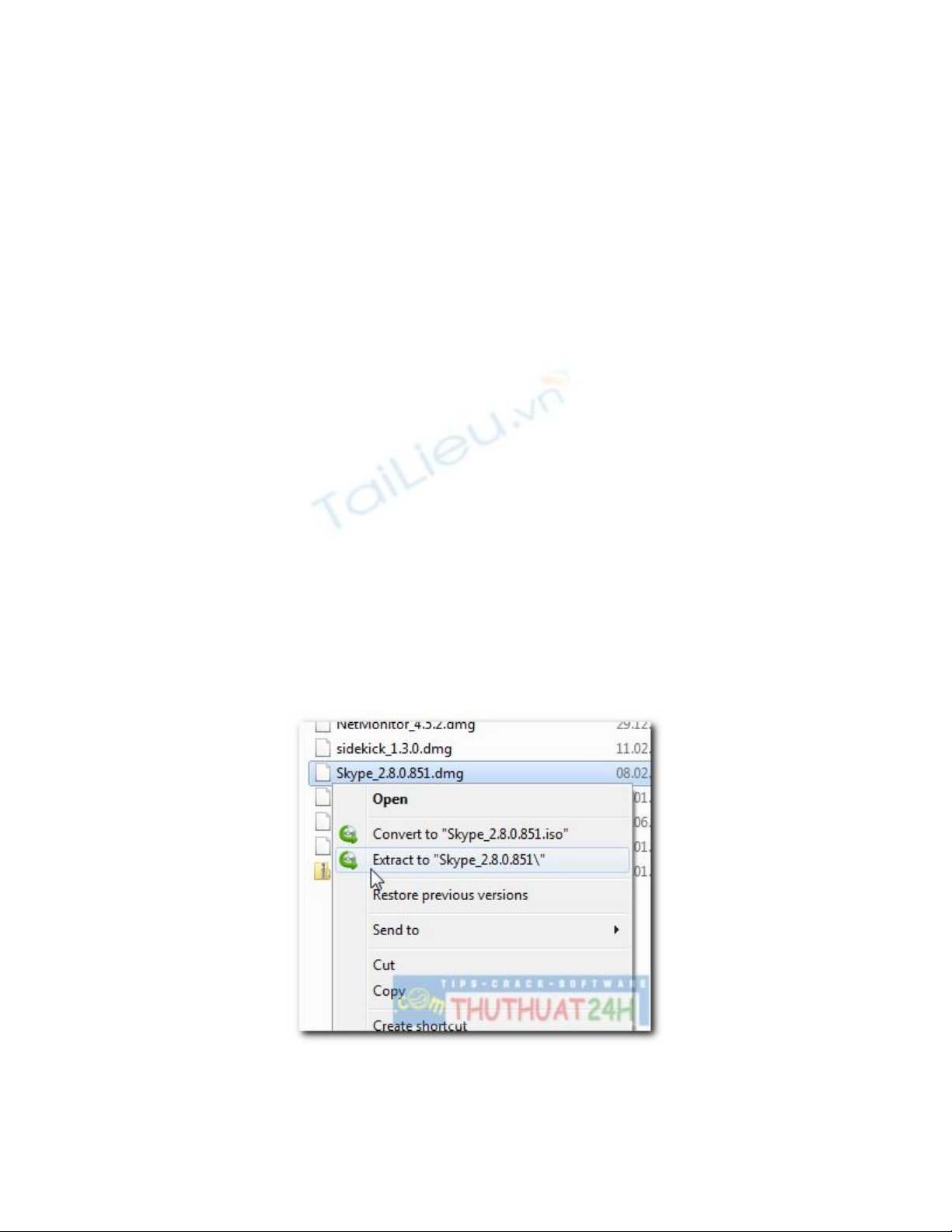
trình vào khay hệ thống bằng cách sử dụng nút #To-
Try ở phía dưới bên phải.
2. Phần mềm Any to ISO:
AnyToISO là một công cụ chuyển đổi BIN sang ISO
mạnh mẽ và dễ sử dụng. Bên cạnh đó, chương trình
còn hỗ trợ chức năng khác cho phép bạn trích xuất
hoặc chuyển đổi NRG, MDF, UIF, DMG, ISZ, BIN,
DAA, PDI, CDI, IMG, CD / DVD-ROM sang hình
ảnh định dạng ISO.
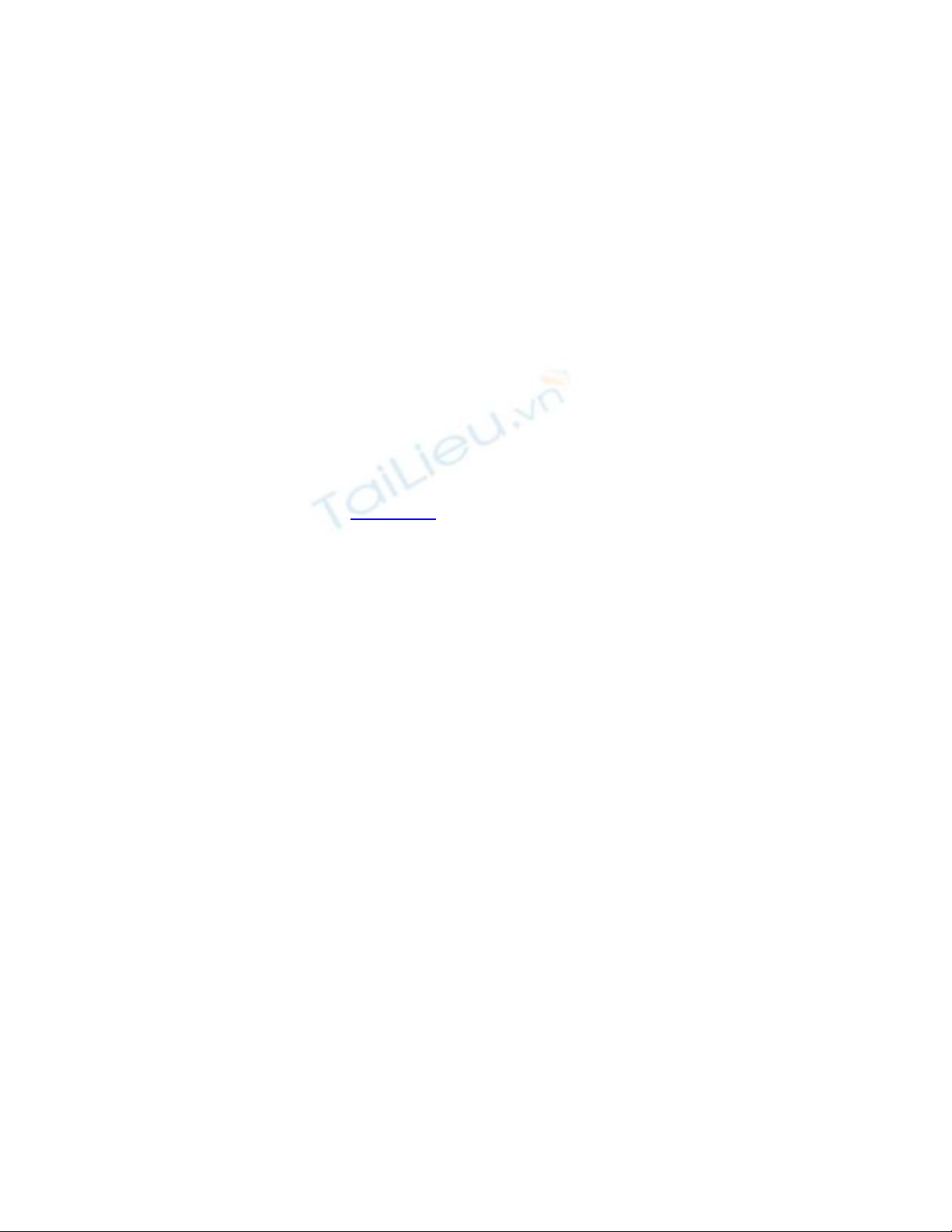
Bạn có thể tạo ISO từ đĩa CD / DVD / ổ đĩa Blu-ray
và từ các tập tin và thư mục. Nó còn tích hợp dòng
lệnh vào Windows Explorer hoặc Apple Finder để sử
dụng dễ dàng hơn, chương trình cũng có chức năng
chuyển đổi bằng dòng lệnh.
Tải Any to ISO tại đây, bạn lựa chọn phiên bản phù
hợp với hệ điều hành mình đang sử dụng (hỗ trợ
Windows và Mac) với 23 ngôn ngữ hỗ trợ, trong đó
có cả tiếng Việt. Phần mềm có 2 phiên bản, bạn có
thể tải về phiên bản miễn phí (Lite) hoặc mua phiên
bản full (Pro) với nhiều chức năng cao cấp hơn với
lại không bị hạn chế về dung lượng tập tin chuyển
đổi.
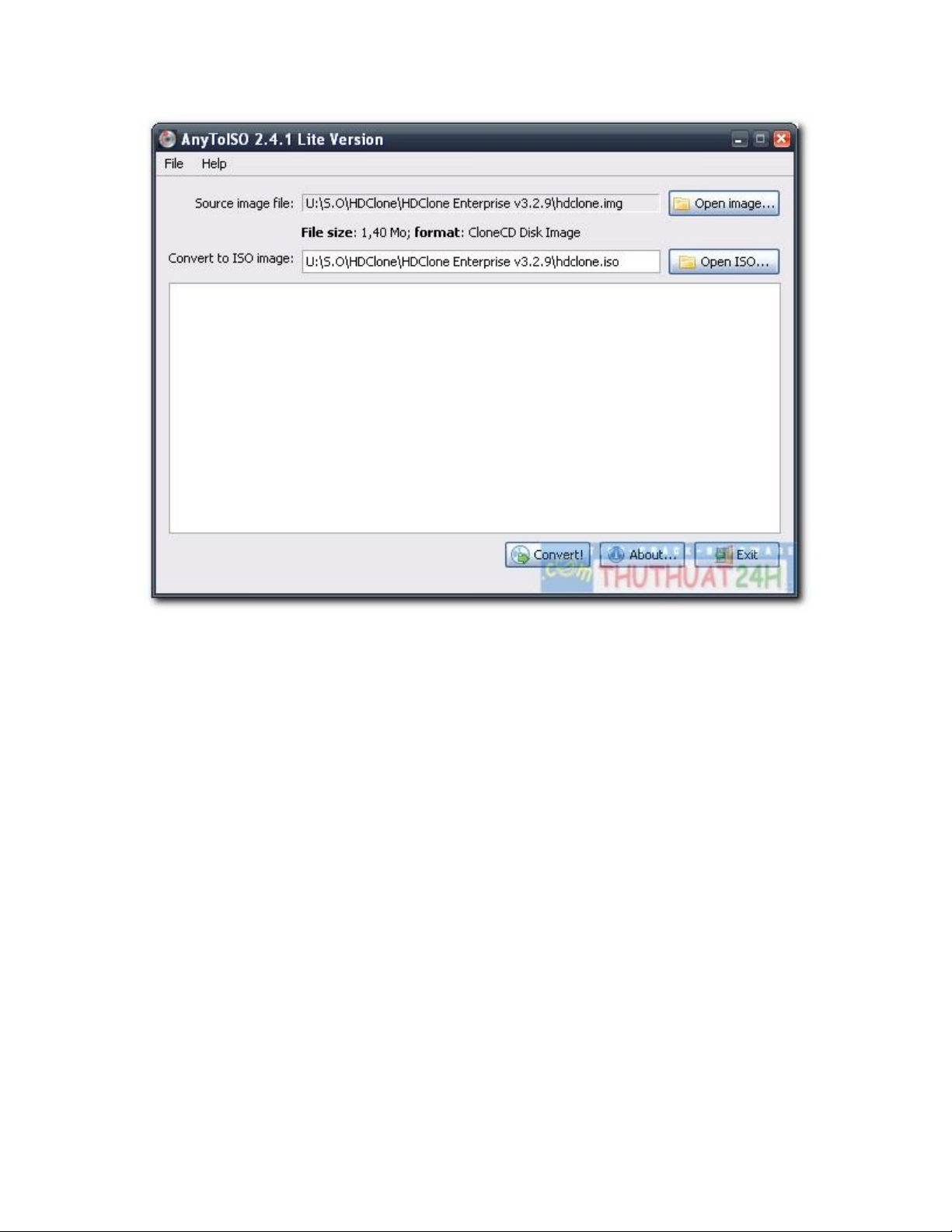
Trên giao diện chương trình (phiên bản free), nhấn
nút Open image cạnh trường Source image file để lấy
file muốn chuyển đổi > nhấn nút Convert! để chương
trình thực hiện nhiệm vụ của mình, tập tin sau khi
chuyển đổi xong nó sẽ được lưu cùng với vị trí tập tin
gốc bạn chọn.



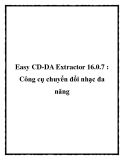
![CloneDVD: Tải và Cài Đặt CloneDVD 5.6.1.4 [Mới Nhất]](https://cdn.tailieu.vn/images/document/thumbnail/2013/20130821/skinny_1/135x160/8951377078387.jpg)




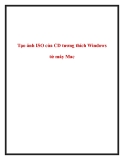










![Câu hỏi ôn tập An toàn mạng [năm hiện tại]](https://cdn.tailieu.vn/images/document/thumbnail/2025/20250702/kimphuong555/135x160/56191751442800.jpg)

![Cẩm nang phòng chống, giảm thiểu rủi ro từ tấn công Ransomware [Mới nhất]](https://cdn.tailieu.vn/images/document/thumbnail/2025/20250627/vijiraiya/135x160/48331751010876.jpg)



